原理图原件制作
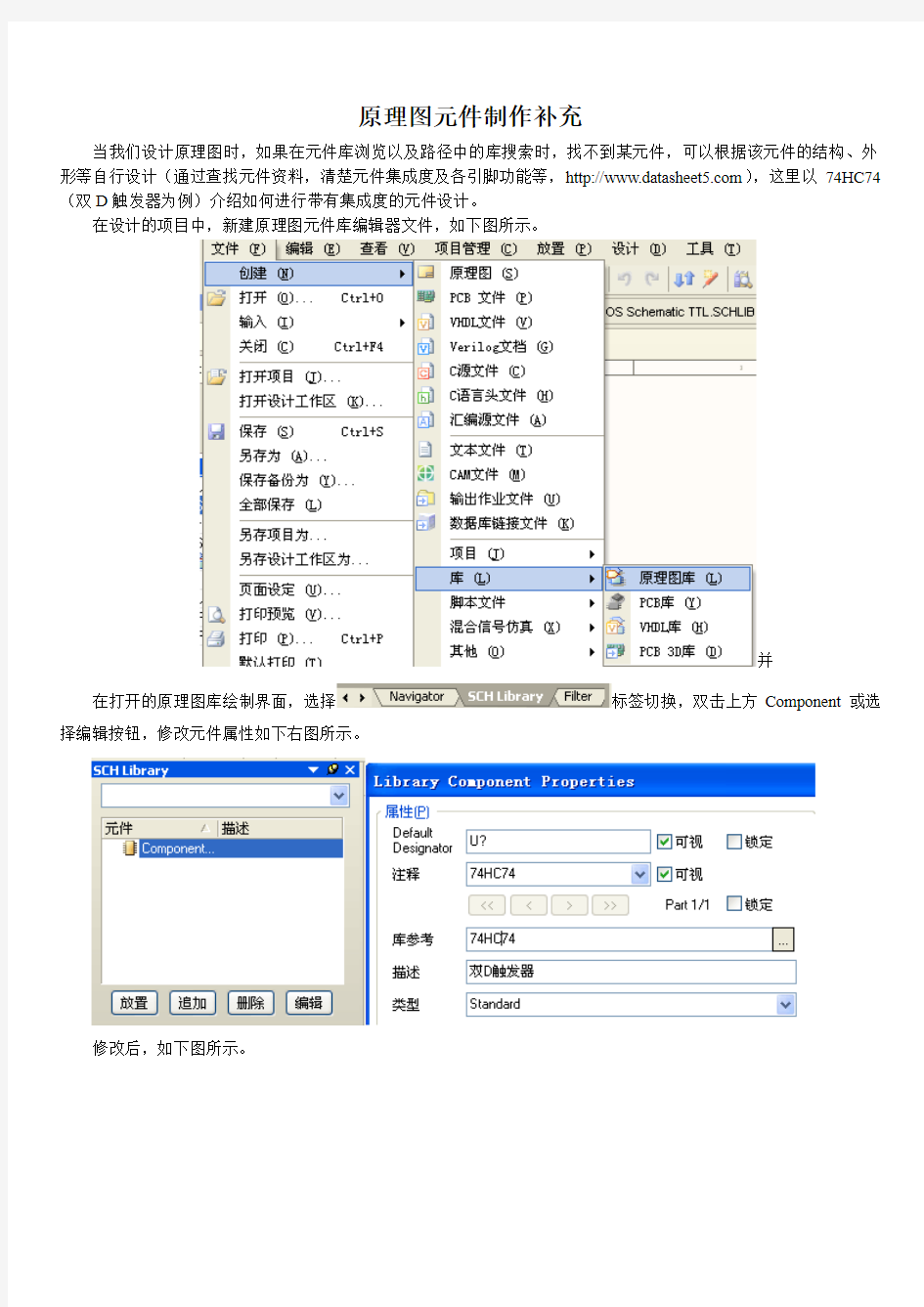

原理图元件制作补充
当我们设计原理图时,如果在元件库浏览以及路径中的库搜索时,找不到某元件,可以根据该元件的结构、外形等自行设计(通过查找元件资料,清楚元件集成度及各引脚功能等,https://www.360docs.net/doc/6614239914.html,),这里以74HC74(双D触发器为例)介绍如何进行带有集成度的元件设计。
在设计的项目中,新建原理图元件库编辑器文件,如下图所示。
并在打开的原理图库绘制界面,选择标签切换,双击上方Component或选择编辑按钮,修改元件属性如下右图所示。
修改后,如下图所示。
由于74HC74为2集成度元件,选择工具—>创建元件,如上右图所示。
此时,74HC74左侧出现十字展开图标,单击展开后可对其各部分外形进行绘制,引脚进行放置。由PDF文件中的原理图(下图所示),绘制part A以及part B各部分。注意VCC与GND的添加。(VCC,GND 的电器类型均为Power,脉冲信号输入端,内部边沿为clock)
添加完各引脚后,可以对VCC、GND进行隐藏操作。如下图所示。
(把隐藏后的勾打上,再把零件编号改为0)
此时,各元件部分界面如下图所示。
注:其中,引脚2、3、12、11电气类型为输入,4、1、10、13电气类型为输入,外部边沿为Dot。5、9为输出,6、8为电气类型为输出,外部边沿为Dot。
单击编辑按钮,对元件封装进行添加。如下图所示。单击添加按钮,弹出对话框,选择footprint。
由于74HC74在设计中,使用DIP14。选择浏览,查找,并输入*DIP14*进行查询。操作下如图所示。
点击查找,找到相应封装后,选择Stop按钮,停止继续查找。
选择其中一合适封装,双击确认或单击确认按钮确认当前封装。
确认后,弹出确认按钮,提示将找到的库添加到元件库中,选择是。如上图所示。选择确认按钮(如下图所示)后,元件新建过程结束。
选择放置按钮(如下左图所示),该元件将被放置到正在设计的原理图中,并且在修改了标号(如U1)之后,依次放置U1A、U1B、U2A、U2B,根据需要放置相应部分(如下右图所示)。
放置后,双击元件,查看其封装类型,如下图所示,这样,在进行PCB设计时,就可以直接将原理图生成零件封装图了。
引脚属性补充(图1、2)
图1
图2
硬件原理图设计规范(修订) V10
上海XXXX电子电器有限公司 原理图设计及评审规范 V1.0 拟制: 审查: 核准:
一.原理图格式: 原理图设计格式基本要求 : 清晰,准确,规范,易读.具体要求如下: 1.1 各功能块布局要合理,整份原理图需布局均衡.避免有些地方很 挤,而有些地方又很松,同 PCB 设计同等道理 . 1.2 尽量将各功能部分模块化(如步进电机驱动、直流电机驱动,PG 电机驱动,开关电源等), 以便于同类机型资源共享 , 各功能模块界线需清晰 . 1.3 接插口(如电源输入,输出负载接口,采样接口等)尽量分布在图 纸的四周围 , 示意出实际接口外形及每一接脚的功能 . 1.4 可调元件(如电位器 ), 切换开关等对应的功能需标识清楚。1.5 每一部件(如 TUNER,IC 等)电源的去耦电阻 / 电容需置于对应 脚的就近处 . 1.6 滤波器件(如高 / 低频滤波电容 , 电感)需置于作用部位的就 近处 . 1.7 重要的控制或信号线需标明流向及用文字标明功能 . 1.8 CPU 为整机的控制中心,接口线最多 . 故 CPU 周边需留多一些 空间进行布线及相关标注 , 而不致于显得过分拥挤 . 1.9 CPU 的设置二极管需于旁边做一表格进行对应设置的说明 . 1.10 重要器件(如接插座 ,IC, TUNER 等)外框用粗体线(统一 0.5mm). 1.11 用于标识的文字类型需统一 , 文字高度可分为几种(重要器件
如接插座、IC、TUNER 等可用大些的字 , 其它可统一用小些的 ). 1.12 元件标号照公司要求按功能块进行标识 . 1.13 元件参数 / 数值务求准确标识 . 特别留意功率电阻一定需标 明功率值 , 高耐压的滤波电容需标明耐压值 . 1.14 每张原理图都需有公司的标准图框 , 并标明对应图纸的功能 , 文件名 , 制图人名/ 确认人名 , 日期 , 版本号 . 1.15 设计初始阶段工程师完成原理图设计并自我审查合格后 , 需 提交给项目主管进行再审核 , 直到合格后才能开始进行 PCB 设计 . 二.原理图的设计规划: 2.原理图设计前的方案确认的基本原则: 2.1 需符合产品执行的标准与法规 包括国标,行规,企业标准,与客户的合同,技术协议等. 2.2 详细理解设计需求,从需求中整理出电路功能模块和性能指标要 求。一般包括:精度/功能/功率/成本/强度/机构设计合理等考虑因素. 2.3产品的稳定性和可靠性设计原则:
常用原理图器件符号和练习用图
常用原理图器件符号 1 原理图库的一般安装位置C:\Program Files\Design Explorer 99 SE\Library\Sch 2 常用原理图库的文件 Miscellaneous Devices.ddb Protel DOS Schematic Libraries.ddb Analog Devices.ddb Burr Brown Analog.ddb Dallas Analog.ddb Dallas Logic.ddb Altera Memory.ddb Intel Databooks.ddb Maxim Miscellaneous.ddb Motorola Databooks.ddb NEC Databooks.ddb Philips.ddb TI Databooks.ddb 3 常用器件符号 电阻符号:RES1 , RES2 , RES3 , RES4 , RESISTOR BRIDGE , RESISTOR TAPPED , RESPACK1 , RESPACK2 , RESPACK3 , RESPACK4 POT1 , POT2 电容符号:CAP ,CAPACITOR ,CAPACITOR FEED ,CAPACITOR POL , CAPV AR 电感符号:INDUCTOR ,INDUCTOR IRON ,INDUCTOR IRON1 , INDUCTOR ISOLATED ,INDUCTOR V AR , INDUCTOR V ARIABLE IRON ,INDUCTOR1 , INDUCTOR2 ,INDUCTOR3 ,INDUCTOR4 变压器符号:TRANS1 ,TRANS2 ,TRANS3 ,TRANS4 ,TRANS5 二极管符号:DIODE ,DIODE SCHOTTKY ,DIODE TUNNEL ,DIODE V ARACTOR ,ZENER1 ,ZENER2 ,ZENER3 ,LED 三极管符号:NPN ,NPN DAR ,NPN DIAC ,NPN-PHOTO ,NPN1 ,PHOTO NPN ,PNP ,PNP DAR ,PNP DIAC ,PNP-PHOTO ,PNP1
原理图元件库的设计步骤(精)
原理图元件库的设计步骤 一. 了解欲绘制的原理图元件的结构 1. 该单片机实际包含40只引脚,图中只出现了38只, 有两只引脚被隐藏,即电源VCC(Pin40和GND(Pin20。 2. 电气符号包含了引脚名和引脚编号两种基本信息。 3. 部分引脚包含引脚电气类型信息(第12脚、第13脚、第32至第39脚。 4. 除了第18脚和第19脚垂直放置,其余水平放置。由于VCC及GND隐藏,所以放置方式可以任意。 5. 一些引脚的名称带有上划线及斜线,应正确标识。
二. 新建集成元件库及电气符号库 1. 在D盘新建一个文件夹D:/student 2. 建立一个工程文件,选择File/New/Project/Integrated Library,如:Dong自制元件库.LibPkg 3. 新建一个电气符号库,选择File/New/Library/Schematic Library,如:Dong自制元件库.SchLib 4. 追加原理图元件 在左侧的SCH Library标签中,点击库元件列表框(第一个窗口下的Add(追加按钮,弹出New Component Name对话框,追加一个原理图元件,输入8051并确认,8051随即被添加到元件列表框中。 三. 绘制原理图元件 1. 绘制矩形元件体 矩形框的左上角定位在原点,则矩形框的右下脚应位于(130,-250。 注意:图纸设置中各Grids都设为10mil。 2. 放置引脚 (1P0.0~P0.7的放置及属性设置 单击实用工具面板的引脚放置工具图标,并按Tab键,系统弹出【引脚属性】对话框: 【Display Name显示名称】文本框中输入“P0.0”; 【Designator标识符】文本框中输入“39”;
ad原理图绘制基础
第4章Altium Designer原理图绘制基础(LM317 的路径与软件版本有关系,该文路径是基于winter09的)4.1实验目的 1、掌握Altium Designer 原理图环境的基本使用方法; 2、掌握Altium Designer 原理图中元器件的摆放、连接、元件属性的修改等操作; 3. 掌握元件自动编号的方法; 4. 掌握原理图元件库的添加、修改和使用; 5. 理解和掌握网络标号的用法。 4.2实验原理 本实验通过绘制一个应用电路的电源模块原理图,来熟悉Altium Designer的原理图的绘制方法。 4.3实验内容 用Altium Designer设计一个应用电源模块的原理图,该电路采用两套输入电源(均为5~9伏)分别经过转换后、得到两套输出电压,一种是1.8V,另一种是 3.3V,为了实现这个目标可以使用两套LM317S芯片,其封装为SOT223。将所需 用到的元器件摆放在原理图上,修改元器件属性使其符合电子线路的标识标准,元器件的参数符合自己的设计;距离近的用导线连接,距离远的可以用网络标号连接。 电路原理图: 图1电源原理图
4.4实验步骤 1、在桌面新建文件夹“MY SCH”,打开桌面上的Altium Designer Winter 09,新建 工程,工程名称为“power supply”,点击保存,选择保存在新建的文件夹内。 2、在工程中新建原理图文件,并保存到刚才的文件夹内。 3、打开原理图,添加元件库文件 a)单击打开编辑界面右侧的Libraries(如果右侧没有则可点击右下方的 Systems---libraise 进行添加) b)点击打开上图中左上角的libraries ,点击Add libraies 选择添加以下两个常用集成库文件和LM317s所在的库文件(路径与具体安装路径有关) C:\program File\Altium Designer winter09\Library\Miscellaneous Devices. IntLib C:\program File\Altium Designer winter09\Library\Miscellaneous Connector. IntLib C:\Program Files\Altium Designer Summer 09\Library\National Semiconductor\NSC LDO.IntLib(注:AD6.6版本的是NSC mgt voltage regulator) 4. 选择、放置元件以及放置电源符号和地符号。 1)点击Libraries,选择相应的库,搜索元件名,双击搜索到的元件进入放置状态。 LM317S在NSC LDO.IntLib库中可以找到; J1(PWR2.5)和P1(Header2)在Miscellaneous Connector. IntLib库中查找; D1(LED0)在Miscellaneous Devices. IntLib库中查找;
Protel 99 se 实验二制作原理图元件及元件库
实验二制作原理图元件及元件库 一、实验目的 1、掌握元器件库编辑器的功能和基本操作。 2、掌握用元器件库来制作电路元器件。 3、Drawing Tools工具栏的使用。 二、实验原理 在原理图编辑过程中,由于下列原因之一,可能需要修改已有元件的电气图形符号或创建新元件的电气图形符号: (1) 在Protel99元件电气图形符号库文件中找不到所需元件的电气图形符号。(2) 元件图形符号不符合要求,例如分立元件电气图形库Miscellaneous.lib 中二极管、三极管的电气图形符号与GB 4728-85标准不一致。(3)元件电气图形符号库内引脚编号和PCB元件库引脚编号不一致。(4)元件电气图形符号尺寸偏大,如引脚过长,则占用图纸较多。此时就应该使用元件电气图形符号编辑器来修改或者制作元件。 三、实验器材及仪器计算机及其PROTEL 99 SE软件 四、实验内容及步骤 1、新建一个项目文件,新建原理图库文件,将文档名修改为Mylib.lib。 2、元器件库编辑器的基本操作。设置文档参数,可视栅格为10mil,捕 获栅格为5 mil,图纸大小为A4;熟悉画图工具栏的使用。 3、修改原件图形符号,Miscellaneous Device.ddb 元件库中的NPN 三极 管元件图形符号修改为图2-1形式。 图2-1
4、用画图工具栏绘制Normal格式的元器件。绘制图2-2所示元器件, 名为P89C51RD2,大小为130*250 mm管脚20为GND,40脚为VCC ,管脚18、19、31为输入脚,管脚29、30为输出脚,其余管脚的电气属性为IO,元器件封装为DIP40。 图2-2 5、制作LED数码显示器,元器件图形如图2-3。亦可绘制课本图2-116 形式的LED数码显示器。 图2-3 6、在一张空白原理图中调用自己设计的新元件。
原理图元件库
1.在查找元件时,为了增加找到原理图元件的机会,在输入的元件名称中,最 好使用通配符 * 。 2.在字符串查找过程中,系统要寻找所有第一个字母为A的字符串的元件,应 该输入 A* 。 3.在查找元件时,可执行菜单命令工具/查找元件或点击元件库文件面 板上的【查找】按钮。 4.新建原理图元件必须在原理图库文件编辑器中进行。 5.制作一个原理图元器件首先要创建元件库。 6.在原理图库文件编辑环境下,“SCH Library”面板的功能是浏览元件库的 元件。 7.在自己建的原理图元件库文件中,要绘制一个新的元件符号,应执行 Tools/New Component(工具/新元件)菜单命令或单击“SCH Library” 面板上的 Add(追加)按钮。 8.启动元件库编辑器有两种方法,一种方法是打开已有元件库,另一种方 法是创建一个新的元件库。 9.原理图元件库编辑器工作区的中心有一个十字坐标轴,将工作区划分为4 个象限,一般在第四象限绘制原理图元件。 10.原理图元件库编辑器工作区的中心位置坐标为(0,0)。 11.通过原理图元件库编辑器的制作工具来绘制和修改一个元件图 形。 12.在原理图元件编辑环境中,“SCH Library”面板上包括“元件”区、“别 名”区、“引脚”区和“模型”区。 13.“Libraries(库文件)”面板上提供了元件库(Libraries)、查找
(Search)和放置(Place) 三个工具按钮。 14.原理图元件库编辑管理器中除了主工具栏,还提供了绘制图形工具栏 和 IEEE 工具栏。 15.元件库编辑器里可以产生元件报表、元件库报表和元件规则检查 表。 16.在绘制直线时,可利用空格键切换直线的转角。 17.在绘制椭圆弧时第一次单击鼠标左键确定的是椭圆弧的圆心位置。 18.原理图元件由两部分组成:外形和引脚。 19.制作元器件时,为了画图形实体的外形,捕获网格的值可以按照需要 改动,但是在放置引脚之前,一定要改回 10 。 20.元件名称是为外形和引脚功能相同的元件取的一个通用名称。 21.当元器件绘制完成后,在原理图元件库编辑管理器中单击“元件”区的 “编辑”按钮可设置元件属性。 22.制作元器件符号时,要更改第一个元件名称必须选工具菜单中的重 新命名元件进行修改;要增加一个制作元件直接按【追加】按钮再修改名称。 23.在放置VCC和GND引脚时,在【电气特性】选项中应选择“Power”。 24.若放置与非门74LS00如图01所示功能单元,则在属性对话框中, Designator输入 U1 ;Part为 4 。 图01 25.当要查看自带库中元器件信息,在打开该元件库后,在弹出的对话框上应 选择抽取源按钮,调用该库。
原理图元器件的制作
原理图元器件的制作 一、实验目的 1.掌握DXP2004 原理图元件库文件的创建方法。 2.掌握自建原理图元件库的管理方法和新器件的制作方法 二、实验仪器 计算机、DXP 2004软件 三、实验任务 1. 创建原理图元件库文件 2. 制作新的元器件 3. 把系统Miscellaneous Devices.IntLib库和Miscellaneous Connectors.IntLib库中常用的电阻、电容、二级管、三极管、开关、接插件等元件复制到创建的原理图元件库文件中。 四、实验步骤 4.1创建原理图元件库文件 (1)启动DXP2004软件,打开工程项目文件。创建原理图元件库文件的方法有两种。 方法一:执行菜单File/New/Library/Schematic Library。 方法二:在工程项目工作面板中,将鼠标移到电话接听器.PRJPCB处,点击右键,选择Add New to Project/Schematic Library,如图1所示。 图1 创建原理图元件库文件
执行了原理图元件库文件命令后,在项目工作面板上就多了一个Schlib1.SchLib文件,如图2所示。 图2新建的原理图元件库文件 (2)保存文件。执行菜菜单File/Save命令,或者将鼠标移到图2所示的Schlib1.SchLib处,点击右键,选择Save,进入保存文件对话框,如下图3所示。将文件命名为MYLIB,点击保存按钮,就可以完成文件保存。 图3 原理图元件库文件保存对话框 (3)打开原理图元件库编辑管理器。点击图2所示的SCH Library按钮,或者执行菜单View/WorkSpace Pannels/SCH/SCH Library命令,进入原理图元件库编辑管理器。原理图元件的
常用原理图元件符号
常用原理图元件符号、PCB封装及所在库 序 号 元件名称封装名称原理图符号及库PCB封装形式及库 1 Battery 直流电源 BAT-2 Battery BT? Miscellaneous Devices.IntLib Miscellaneous Devices PCB.PcbLib 2 Bell 铃 PIN2 Bell LS? Miscellaneous Devices.IntLib Miscellaneous Connector PCB.PcbLib 3 Bridge1 二极管整流 桥 E-BIP-P4/D Bridge1 D? Miscellaneous Devices.IntLib Bridge Rectifier.PcbLib 4 Bridge2 集成块整流 桥 E-BIP-P4/x AC 2 V+ 1 AC 4 V- 3 Bridge2 D? Miscellaneous Devices.IntLib Bridge Rectifier.PcbLib 5 Buzzer 蜂鸣器 PIN2 Buzzer LS? Miscellaneous Devices.IntLib Miscellaneous Connector PCB.PcbLib 6 Cap 无极性电容 RAD-0.3 Cap C? Miscellaneous Devices.IntLib Miscellaneous Devices PCB.PcbLib 7 Cap 极性电容100pF Cap Pol1 C?
号 8 Electro 1 电解电容 RB-.2/.4 (99) Miscellaneous Devices.Lib(99)Miscellaneous.ddb 9 Cap Semi 贴片电容 C3216-1206 Cap C? Miscellaneous Devices.IntLib Miscellaneous Devices PCB.PcbLib 10 D Zener 稳压二极管 DIODE-0.7 D Zener D? Miscellaneous Devices PCB.PcbLib 11 Diode 二极管 DSO0C2/X Diode D? Miscellaneous Devices.IntLib Small Outline Diode - 2 C-Bend Leads.PcbLib 12 Dpy RED-CA 数码管 DIP10 a b f c g d e VCC 1 2 3 4 5 6 7 a b c d e f g 8dp dp 9 10 NC Dpy Red-CA DS? Miscellaneous Devices.IntLib Miscellaneous Devices PCB.PcbLib 13 Fuse 2 熔断器 PIN-W2/E Fuse 2 F? Miscellaneous Devices.IntLib Miscellaneous Devices PCB.PcbLib 14 Inductor 电感 C1005-0402 10mH Inductor L? Miscellaneous Devices.IntLib Miscellaneous Devices PCB.PcbLib 15 JFET-P 场效应管 CAN-3/D 3 2 1 JFET-P Q?
Altium_Designer6.9集成元件库制作教程
Altium Designer6.9集成元件库制作教程 从第一代ALTIUM DESIGNER6.9开始,官方提供集成元件,即在同一个元件库中,原理图下编辑环境下是原理图库.在PCB编辑环境下是PCB封装库,文件扩展名为:IntLib,那么我们自己能否自己创建一个INTLIB的集成元件库哪?当然是可以的.这里简单介绍一下如何生成一个集成元件库的步骤 第一步:使用Altium Designer6.9或AD6环境下,新建→项目→集成元件库.在PRJECT下就多一个Integrated_Library1.LibPkg的集成元件项目文件.然后保存项目.在集成元件库下新增一个原理图元件库和一个封装库,命名要和集成元件库项目名称一致. 在原理图元件库编辑环境为符号库指定封装.然后在项目单击右键,选 择”Compile Integrated Library ****.LibPgk”(****代表自己命名的元件库名称).就是编译集成元件. 这时你就可以在元件库保存位置上看一个”Project Outputs for ****”的输出 文件夹,,文件夹中就有刚才编译的集成元件库 了。 此时就可以直接在Altium Designer6.9/AD6中直接调用这个元件库了.效果和系统的集成元件一样.下次直接打开集成元件时,就会有这样的提示
选择提取源,你就可以在PROJECT中看到集成元件所有包含的原理图符号库和PCB封装库. 不过要注意的是,如果你对元件库修改后,要记得重新编译一下,否则你是调不到你最新增加的元件库,在项目右键选择” Reompile Integrated Library ****.LibPgk”选项.
制作与编辑原理图元件库实验报告
海南师范大学物理与电子工程学院 实验报告 (20 ----20 学年第学期) 课程名称:电子CAD技术 实验名称:制作与编辑原理图元件库专业班级:10级电子二班 学号:201006030240 姓名:叶芬 实验时间:年月日(第周)
实验室名称:学时数: 节 注:报告内容根据具体实验课程或实验项目的要求确定,一般包括实验目的、实验仪器、原理摘要、数据记录及结果分析等。如纸张不够请自行加纸。 实验目的1、熟悉元件库管理; 2、掌握元件编辑器的使用; 3、熟练掌握原理图元件库的创建、新元件的制作 二、实验内容 虽然在Altium Designer Winter09提供了丰富的元器件库,但在设计过程中,仍然会发生在元器件库中找不到需要的元器件。因此,可以利用元器件的绘图工具及IEEE符号工具创建元器件,并添加到元器件库中。 1、利用元件库编辑器提供的制作工具,分别绘制图4-1的元件,并将它保存 在“混杂元器件.SchLib” 元件名:2SC1815 元件名:Res4 元件名:PS2-6PIN LCD-8X2
图4-1混杂元器件 2、利用元件库编辑器提供的制作工具,分别绘制(创建)单片机AT89S51和运放LF347BN芯片,如图4-2和图4-3所示。并将它保存在“常用集成电路.SchLib”元件库中。 图4-2 AT89S51 Part A Part B Part C Part D 图4-3 LF347BN 三、实验步骤 1、在Altium Designer Winter09中,新建工程并保存工程为“常用元器件.PrjPCB”。然后执行【文件】→【库】→【原理图库】命令,创建“混杂元器件.SchLib”原理图元件库,并在该库中制作2SC1815,CAP 2,Res4,PS2-6PIN 和LCD-8X2等元件。
原理图原件库及元件的建立
E原理图原件库及元件的建立 复习:原理图绘制的基本步骤包括哪些?应该注意什么? 重点:1 创建原理图元件库文件 2 绘制原理图元件符号 3 编辑原理图元件符号 4 元件库文件管理 一、新建原理图元件库文件 1、原理图元件库文件的扩展名是.Lib。以将文件建在Documents文件夹下为例: ①打开一个设计数据库文件。 ②在右边的视图窗口打开Documents文件夹。 ③在窗口的空白处单击鼠标右键,在弹出的快捷菜单中选择New,系统弹出New Document对话框。 ④在New Document对话框中选择Schematic Library Document图标。 ⑤单击Ok按钮。 说明:“打开原理图元件库;原理图元件库编辑器界面介绍”具体操作见课件及结合软件操作详细讲解。 2、重点介绍:Components区域;Part 区域中的按钮;Group区域;功能及操作。 二、创建新的原理图元件符号 1、元件绘制工具 在元件库编辑器中,常用的工具栏是SchLib Drawing Tools工具栏。 2、IEEE符号说明 Protel 99 SE提供了IEEE符号工具栏,用来放置有关的工程符号。 3、例题:绘制一个新的元器件符号:AT89C51单片机;DS1302时钟芯片;LCD1602字符点阵液晶显示
操作步骤: (1)打开一个自己建的原理图元件库文件,如SchLib1.Lib。 (2)单击工具栏中的按钮,或执行菜单命令Tools|New Component,系统弹出New Component Name 对话框。 (3)对话框中的COMPONENT_1是新建元件的默认元件名,将其改为DS1302后单击Ok按钮,屏幕出现一个新的带有十字坐标的画面。 (4)设置栅格尺寸:执行菜单命令Options|Document Options,系统弹出Library Editor Workspace对话框,设置锁定栅格尺寸,即Snap的值为5。 (5)按Page Up键,放大屏幕,直到屏幕上出现栅格。 (6)单击工具栏上矩形按钮,在十字坐标第四象限靠近中心的位置,绘制元件外形,尺寸为11格×9格。(7)放置引脚:单击工具栏中的按钮,按Tab键系统弹出Pin属性设置对话框。 Pin属性设置对话框中各选项含义: ●Name:引脚名。如P1.0等。 ●Number:引脚号。每个引脚必须有,如1、2、3。 ●X-Location、Y-Location:引脚的位置。 ●Orientation:引脚方向。共有0 Degrees、90 Degrees、180 Degrees、270 Degrees四个方向。 ●Color:引脚颜色。 ●Dot:引脚是否具有反相标志。√表示显示反相标志。 ●Clk:引脚是否具有时钟标志。√表示显示时钟标志。 ●Electrical :引脚的电气性质。其中:Input:输入引脚;IO:输入/输出双向引脚;Output:输出;Open Collector:集电极开路型引脚;Passive:无源引脚(如电阻电容的引脚);HiZ:高阻引脚;Open Emitter:射极输出;Power:电源(如VCC和GND) ●Hidden:引脚是否被隐藏,√表示隐藏。 ●Show Name:是否显示引脚名,√表示显示。 ●Show Number:是否显示引脚号,√表示显示。 ●Pin:引脚的长度。 ●Selection:引脚是否被选中。 其中电气性能除第10引脚GND和第20引脚Vcc外均选择为Passive,引脚长度为20。 GND和Vcc的电气性能选择Power,引脚长度为20。 (8)定义元件属性,执行菜单命令Tools|Description,系统弹出Component Text Fields对话框,在对话框中设置Default Designator:U?(元件默认编号)和元件的封装形式DIP20。 (9)单击主工具栏上的保存按钮,保存该元件。 4、绘制复合元件中的不同单元:具体操作见课件。 三、自制元器件的应用: 绘制单片机与1602的连接图,重点强调自制元器件的使用方法及注意事项。 总结:学会自制原理图元件的操作,会管理元件库,特别是学会使用自己的元器件。 作业: 1、绘制下图中的各个元器件并绘制原理图。
原理图原件制作
原理图元件制作补充 当我们设计原理图时,如果在元件库浏览以及路径中的库搜索时,找不到某元件,可以根据该元件的结构、外形等自行设计(通过查找元件资料,清楚元件集成度及各引脚功能等,https://www.360docs.net/doc/6614239914.html,),这里以74HC74(双D触发器为例)介绍如何进行带有集成度的元件设计。 在设计的项目中,新建原理图元件库编辑器文件,如下图所示。 并在打开的原理图库绘制界面,选择标签切换,双击上方Component或选择编辑按钮,修改元件属性如下右图所示。 修改后,如下图所示。
由于74HC74为2集成度元件,选择工具—>创建元件,如上右图所示。 此时,74HC74左侧出现十字展开图标,单击展开后可对其各部分外形进行绘制,引脚进行放置。由PDF文件中的原理图(下图所示),绘制part A以及part B各部分。注意VCC与GND的添加。(VCC,GND 的电器类型均为Power,脉冲信号输入端,内部边沿为clock) 添加完各引脚后,可以对VCC、GND进行隐藏操作。如下图所示。 (把隐藏后的勾打上,再把零件编号改为0)
此时,各元件部分界面如下图所示。
注:其中,引脚2、3、12、11电气类型为输入,4、1、10、13电气类型为输入,外部边沿为Dot。5、9为输出,6、8为电气类型为输出,外部边沿为Dot。 单击编辑按钮,对元件封装进行添加。如下图所示。单击添加按钮,弹出对话框,选择footprint。 由于74HC74在设计中,使用DIP14。选择浏览,查找,并输入*DIP14*进行查询。操作下如图所示。
点击查找,找到相应封装后,选择Stop按钮,停止继续查找。
第5章 制作数码管原理图元件库
作者;脚短路长 送给有需要的朋友,由于作者水平有限,希望大家以后能多对指教。 本教材取自protel dxp 2004 第五章制作数码管原理图元件库 5.1能力培养 1.能制作规则原理图元件库。 2.能制作非规则原理图元件库。 3.能调用制作的原理图元件库。 5.2任务分析 要完成此项任务,需要如下3方面知识。 1.原理图元件库的创作。 2.原理图元件库编辑器的基本使用。 3.原理图元件库的调用。 5.3如何创建原理图元件库 要制作数码管原理图元件库,必须先新建立一个原理图元件库文件,然后 绘制满足实物要求的图形和放置引脚,再保存,最后在原理图中调用即可。 5.31 新建原理图元件库 选择菜单命令【文件(F)】/【创建(N)】/【库(L)】/【原理图库(库)】,选择新建原理图元件库文件 新建原理图元件后,选择假面左下角的“SCH Library”选项,进入原理图元件库编辑器界面 5.32保存元件库 制作完元件库后,执行菜单【文件】/【保存】命令,会弹出如图5-5所示的对话框,要求用户输入元件名,输入完元件名后,单机“保存”按钮确认。
5.4如何使用原理图元件库编辑器 打开或新建原理图元件库,即可进入元件库编辑器,整个界面右边主菜单、绘图工具。工作面板和工作窗口组成,如上图所示。 5.41主菜单 主菜单如图所示,通过操作主菜单,可以完成绘制原理图元件库所需的操作 DXP(X);系统菜单,主要用于用户自定义,优先设定,系统信息添加等功能。 文件(F);主要用于各种文件操作,包括新建,打开,保存等功能。 编辑(E);主要用于完成各种编辑操作,包括撤销,复制,黏贴等功能。 查看(V);主要用于改变工作窗口大小,打开与关闭工具栏,显示个点等功能。 项目管理(P);用于项目操作。 放置(P);用于放置元件符号的组成。 工具(T);组要用于新建元件,元件重命名等功能。 报告(R);用于产生元件报告,检查元件规则等。 视窗(W);用于改变窗口的显示方式,切换窗口 帮助(H);提供帮助功能。 5.4.2标准工具栏和绘图工具 1.标准工具栏“Sch Lib Standard” 标准工具栏包括新建、打开、保存、打印、放大、缩小、编辑等常用工具。 2绘图工具“Sch Lib Drawing” 元件模型和相关符号可以通过绘图工具来完成,如图 5.4.3工作画板 进入原理图元件库编辑器后,选择工作面板标签栏中的Library Editor选项,即可显示“Library Editor”面板。通过操作工作面 板,可以浏览和编辑文件,如图。
继电器控制原理图中的元件符号.
继电器控制原理图中的元件符号,有常开触点、常闭触点和线圈,为了区别它们,在有关符号边上标注如KM、KA、KT等以示不同的器件,但其触头的数量是受到限制。而PLC梯形图中,也有常开、常闭触点,在其边上同样可标注X、Y、M、S、T、C以示不同的软器件。它最大的优点是:同一标记的触点在不同的梯级中,可以反复的出现。而继电器则无法达到这一目的。而线圈的使用是相同的,即不同的线圈只能出现一次。 2、编程元件的分类:编程元件分为八大类,X为输入继电器、Y为输出继电器、M为辅助继电器、S为状态继电器、T为定时器、C为计数器、D为数据寄存器和指针(P、I、N)。关于各类元件的功用,各种版本的PLC书籍均有介绍,故在此不介绍,但一定要清楚各类元件的功能。1、认识梯形图和继电器控制原理图符号的区别: 编程元件的指令由二部分组成:如 LD(功能含意)X000(元件地址),即 LD X000,LDI Y000......。 3、熟识PLC基本指令: (1)LD(取)、LDI取反)、OUT(输出)指令;LD(取)、LDI(取反)以电工的说法前者是常开、后者为常闭。这二条指令最常用于每条电路的第一个触点(即左母线第一个触点),当然它也可能在电路块与其它并联中的第一个触点中出现。 这是一张梯形图(不会运行)。左边的纵线称为左母线,右母线可以不表示。该图有三个梯级;第1梯级;左边第一个触点为常开,上标为X000,X表示为输入继电器,其后的000数据,可以这样认为它使用的是输入继电器中的编号为第000的触点(下同)。其指令的正确表示应为(如右图程序所示):0、LD X000 (前头的0 即为从第0步开始,指令输入时无须理会,它会自动按顺序显示出)。第2梯级;左边的第一个触点为常闭触点,上标为T0,T表示定时器(有时间长短不同,应注意),0则表示定时器中的编号为0的触点。其指令的正确表示应为:2、LDI T0(如程序所示)。第3梯级;左边第一个触点为常闭,上标为M0, M为辅助继电器(该继电器有多种,注意类别),其指令的正确表示应为:4、LDI M0(如程序所示)。本梯级的第2行第一个触点为常开,上标为 Y000,Y表示输出继电器,由于该触点与后面Y001触点呈串联关系,形成了所谓的电路"块",故而其触点的指令应为 5、LD Y000。总之LD与LDI指令从上面可以看出,它们均是左母线每一梯级第一触点所使用的指令。而梯级中的支路(即第3梯级的第2行)有二个或二个以上触点呈串联关系,其第一触点同样按LD或LDI指令。可使用LD、LDI指令的元件有:输入继电器X、输出继电器Y、辅助继电器M、定时器T、计数器C、状态继电器S。OUT为线圈驱动指令,该指令不能出现在左母线第一位。驱动线圈与驱动线圈不能串联,但可并
常用原理图元件符号
常用原理图元件符号 RES1 RES2 RES3 RES4 VARISTOR ELECTRO1 ELECTRO2 CAP CAPVAR CAPACITOR CAPACITOR POL INDUCTOR-INDUCTOR VARIABLE IRON INDUCTOR-INDUCTOR VARIABLE IRON INDUCTOR-INDUCTOR VARIABLE IRON DIODE DIODE SCHOTTKY DIODE TUNNEL DIODE VARACTOR ZENER1 ZENER2 ZENER3 BATTERY NPN PNP
NPN1 PNP1 NPN DAR PNP DAR NPN DIAC PNP DIAC NPN-PHOTO PNP-PHOTO PHOTO NPN ANTENNA AND OR BUFFER XOR SOURCE CURRENT NAND NOR NOT XNOR SOURCE VOLTAGE POT1 POT2 RESISTOR TAPPED FUSE1 FUSE2 LED PHOTO PLUGSOCKET THERMAL FUSE TRANZORB LAMP
LAMP NEON MOTOR AC MOTOR SERVO PLUG AC FEMALE TRANS1-TRANS5 UJT N UJT P UNIJUNC-N UNIJUNC-P TRIODE THERMISTOR SCR TRIAC JFET N JFET P JFET-N JFET-P BELL BUZZER CONNECTOR COAX-M/F BNC SPEAKER OPAMP OPTOISO1 OPTOIS2 OPTOTRIAC CAPACITOR FEED CIRCUIT BREAKER COAX JUMPER METER 4-12HEADER HEADER2-30 DB9-37 RESISTOR BRIDGE
常用电路图符号最全汇总
常用电路图符号最全汇总 电路图,是一种以物理电学标准符号来绘制各电子元器件组成和关系的电路原理布局图,它被广泛应用于人类工程规划和电路研究。通过分析电路图,可以得知电子元器件之间的工作原理,并为性能、安装线路提供规划方案。在设计的过程,可以在纸上或电脑上进行绘制,等确定无误之后,在付诸实际。 电路图符号大全 电路图符号是绘制电路图的基础,只有了解对应的电路图符号,才能轻松上手绘制。电路图符号数量众多,大致可以分为四个类别:传输路径、集成电路组件、限定符号、开关和继电器符号;齐全的电路图符号便于用户随时选用,帮助用户更高效率地完成任务。 基本电路符号
汇聚基本的电路图符号,例如:电池、接地线、二极管等,可以满足基础电路的绘制需求。 传输路径符号 基本的电路符号,用于连接各元器件,起到“桥梁互通”的作用。 集成电路组件符号
以寄存器、转换器、计数器为代表的基础集成电路元器件,在电路图中较为常见。 限定符号 用于表示电路的属性,如脉冲、材料、温度等。 开关和继电器符号 是电路图中的控制元件,能够调节或改变电路的工作性能。
字符电路图符号大全 AAT 电源自动投入装置AC 交流电DC 直流电EUI 电动势电压电流f 频率FR——热继电器FU 熔断器FU——熔断器FU——熔断器G 发电机HG 绿灯HP 光字牌HR 红灯HW 白灯K 继电器KA 瞬时继电器;瞬时有或无继电器;交流继电器KA(NZ)电流继电器(负序零序)KA——1、瞬时接触继电器 2、瞬时有或无继电器 3、交流继电器KD 差动继电器KF 闪光继电器KH 热继电器KI 阻抗继电器KM 接触器KM 中间继电器KM——接触器KM——接触器KOF 出口中间继电器KP 极化继电器KR 干簧继电器KS 信号继电器KT 时间继电器KT——延时有或无继电器KT——延时有或无继电器KV(NZ)电压继电器(负序零序)KV电压继电器KW(NZ)功率方向继电器(负序零序)L 线路M 电动机PQS 有功无功视在功率QF 断路器QS 隔离开关Q— —电路的开关器件Q——电路的开关器件SA 转换开关SB——按钮开
电路图元件符号
电路图及元件符号的认识 电子设备中有各种各样的图。能够说明它们工作原理的是电原理图,简称电路图。 一张电路图就好象是一篇文章,各种单元电路就好比是句子,而各种元器件就是组成句子的单词。所以要想看懂电路图,还得从认识单词——元器件开始。有关电阻器、电容器、电感线圈、晶体管等元器件的用途、类别、使用方法等内容可以点击本文相关文章下的各个链接,本文只把电路图中常出现的各种符号重述一遍,希望初学者熟悉它们,并记住不忘。 电路图有两种,一种是说明模拟电子电路工作原理的。它用各种图形符号表示电阻器、电容器、开关、晶体管等实物,用线条把元器件和单元电路按工作原理的关系连接起来。这种图 长期以来就一直被叫做电路图。 另一种是说明数字电子电路工作原理的。它用各种图形符号表示门、触发器和各种逻辑部件,用线条把它们按逻辑关系连接起来,它是用来说明各个逻辑单元之间的逻辑关系和整机的逻辑功能的。为了和模拟电路的电路图区别开来,就把这种图叫做逻辑电路图,简称逻辑图。 除了这两种图外,常用的还有方框图。它用一个框表示电路的一部分,它能简洁明了地说明 电路各部分的关系和整机的工作原理。 电阻器与电位器 符号详见图1 所示,其中(a )表示一般的阻值固定的电阻器,(b )表示半可调或微调电阻器;(c )表示电位器;( d )表示带开关的电位器。电阻器的文字符号是“ R ”,电位器是“ RP ”,即在R 的后面再加一个说明它有调节功能的字符“ P ”。
在某些电路中,对电阻器的功率有一定要求,可分别用图1 中(e )、(f )、( g )、(h )所示符号来表示。 几种特殊电阻器的符号: 第1 种是热敏电阻符号,热敏电阻器的电阻值是随外界温度而变化的。有的是负温度系数的,用NTC 来表示;有的是正温度系数的,用PTC 来表示。它的符号见图(i ),用 θ 或t°来表示温度。它的文字符号是“ RT ”。 第2 种是光敏电阻器符号,见图 1 (j ),有两个斜向的箭头表示光线。它的文字符号 是“ RL ”。 第3 种是压敏电阻器的符号。压敏电阻阻值是随电阻器两端所加的电压而变化的。符号见图1 (k ),用字符U 表示电压。它的文字符号是“ RV ”。这三种电阻器实际上都是半导体器件,但习惯上我们仍把它们当作电阻器。 第4 种特殊电阻器符号是表示新近出现的保险电阻,它兼有电阻器和熔丝的作用。当温度超过500℃时,电阻层迅速剥落熔断,把电路切断,能起到保护电路的作用。它的电阻值很小,目前在彩电中用得很多。它的图形符号见图1 (1 ),文字符号是“ R F ”。 电容器的符号 详见图2 所示,其中( a )表示容量固定的电容器,(b )表示有极性电容器,例如各种电解电容器,(c )表示容量可调的可变电容器。(d )表示微调电容器,( e )表示一个双连可变电容器。电容器的文字符号是 C 。 电感器与变压器的符号
Protel99SE原理图元件库的编辑
实验二 Protel99SE原理图元件的制作 实验时间:2014年11月14 日;实验学时:2学时;实验成绩: 一.实验目的: 1.掌握Protel99SE软件原理图元件库的编辑与管理 2.掌握绘制元件符号的方法 3.掌握编辑已有元件符号的方法 二.实验内容 1.在实验1创建的设计数据库下,新建一个原理图元件库文件,命名为“你的姓名全拼_Favorate.lib” (比如:Lixiaofang_Favorate.lib) 2.打开原理图元件库Protel DOS Schematic Libraries.ddb文件,浏览7426、7437、74132元件,看看是否与74ALS00的图形一样?并把74LS00元件复制到“你的姓名全拼_Favorate.lib”元件库中,思考“元件组”的意义是什么?并可在书写实验报告时选择回答“思考题6”。 3.设置电路图纸设置为A4。 绘制一个半径为20mil,线宽为Medium的半圆弧线;绘制一个半径为20mil的圆形; 并将所绘制图形粘贴到实验报告中! 4.在自己建的元件库文件“你的姓名全拼_Favorate.lib”中创建数码管REDCA和4006芯片2个元件: (1)制作如图1所示的数码管符号,元件名为REDCA,元件外形尺寸为90mil×60mil,引脚长度为 默认长度。 图1 数码管REDCA 表1 数码管REDCA的引脚属性
(2) 绘制如图2所示的4006,元件封装设置为DIP14,元件外形尺寸为90mil×80mil,引脚长度为20mil,各引脚信息如下: 图2 元件4006(注意:引脚7和14被隐藏了) 5.将Miscellaneous Devices.ddb元件库中的RES2、ELECTRO1、NPN复制到“你的姓名全拼_Favorate.lib”元件库中。 6.打开Miscellaneous Devices.ddb元件库中的DIODE元件,修改引脚号属性:将引脚号1改为A,引脚号2改为K;并将修改后的DIODE元件复制到“你的姓名全拼_Favorate.lib”元件库中。7.将自建的“你的姓名全拼_Favorate.lib”文件导出到Design Explorer 99 SE\Library\Sch文件夹中,并从实验1中创建的原理图文件中添加“你的姓名全拼_Favorate.lib”元件库。 三.实验步骤: 1.新建一个原理图元件库文件,命名为“你的姓名全拼_Favorate.lib”(比如: Lixiaofang_Favorate.lib) 2.按路径Design Explorer 99 SE\Library\Sch打开原理图元件库文件Protel DOS Schematic Libraries.ddb按实验内容2进行浏览。 3.在新建的“你的姓名全拼_Favorate.lib”中绘制实验内容3和4。 具体步骤如下: (1)绘制元件外形; (2)放置引脚、根据表1、表2编辑引脚属性; (3) 全局修改引脚长度,并隐藏地和电源引脚 (4) 打开菜单栏Tools\Rename Component,分别重命名元件为REDCA和4006; (5) 单击Browse Schlib管理器中的Description按钮,编辑元件标号、封装、描述 等信息。 (6) 将所绘制的元件REDCA和4006粘贴到实验报告中(不带图纸)
